WPS表格如何创建组?
来源:网络收集 点击: 时间:2024-05-18【导读】:
一些初学WPS表格的朋友,不太明白如何创建组,接下来小编就简单介绍一下WPS表格是如何创建组的。品牌型号:华硕笔记本X415系统版本:windows 10 家庭中文版21H1软件版本:WPS表格11.1.0.10938方法/步骤1/6分步阅读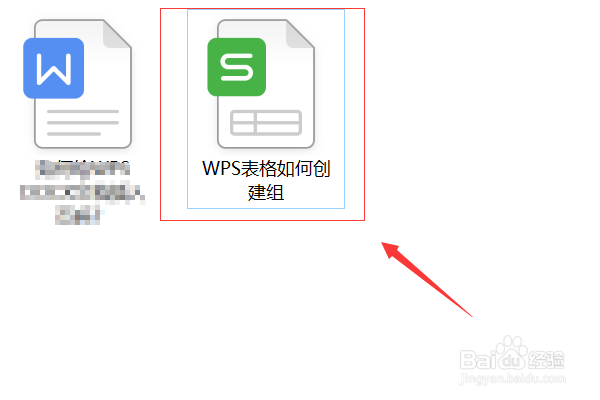 2/6
2/6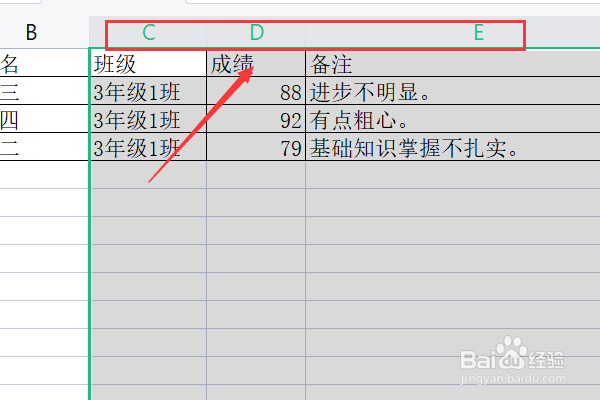 3/6
3/6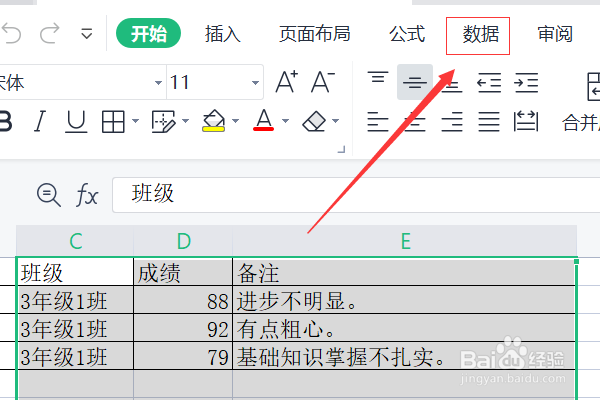
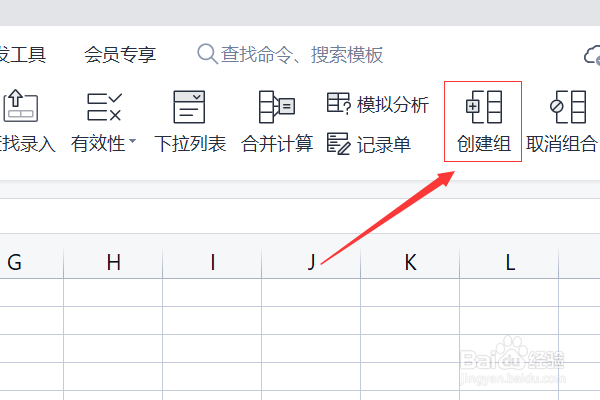 4/6
4/6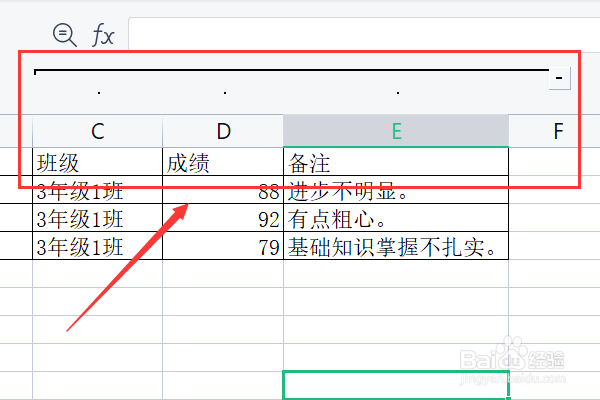
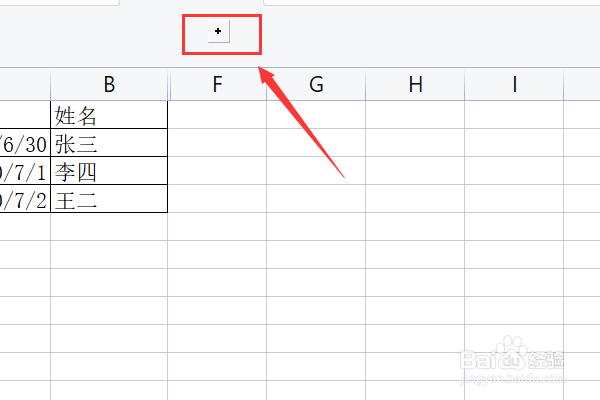 5/6
5/6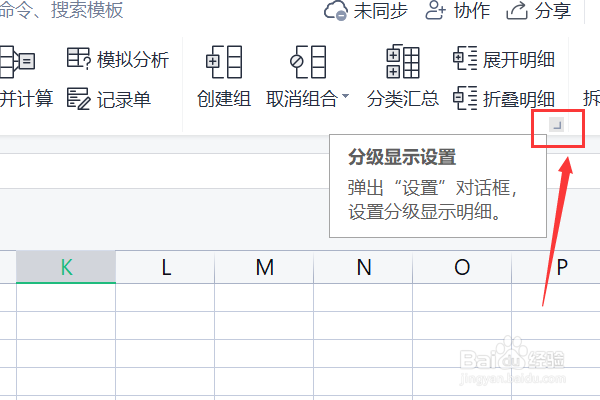
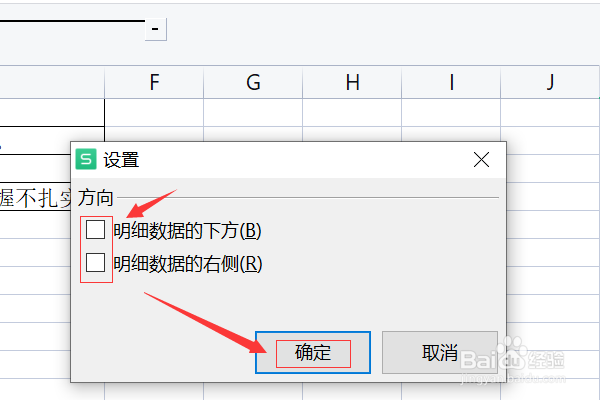 6/6
6/6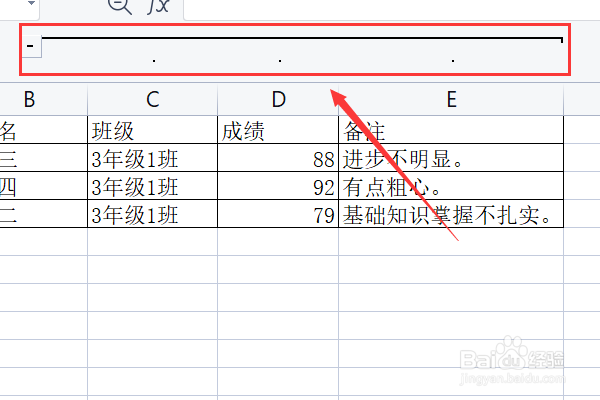 注意事项
注意事项
打开要创建组的WPS表格。
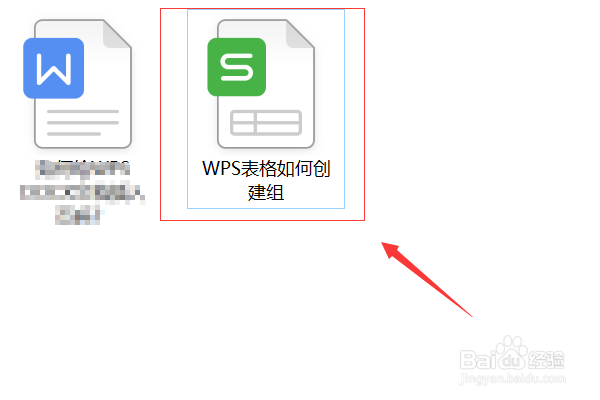 2/6
2/6选中要创建组的列或者行,这里用对应的列来创建组,选择要作为明细数据的列。
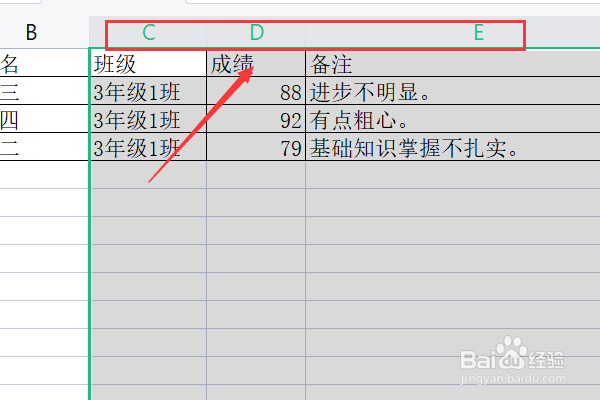 3/6
3/6依次点击“数据”、“创建组”。
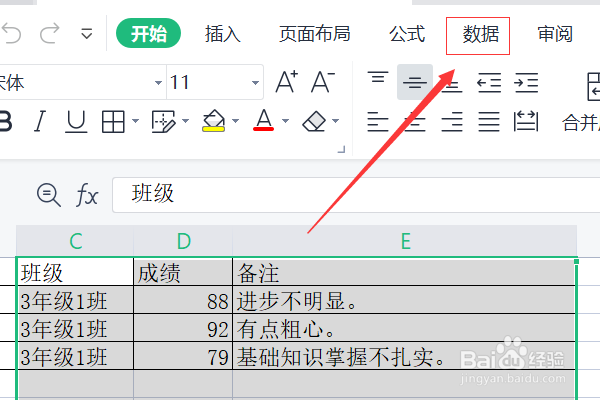
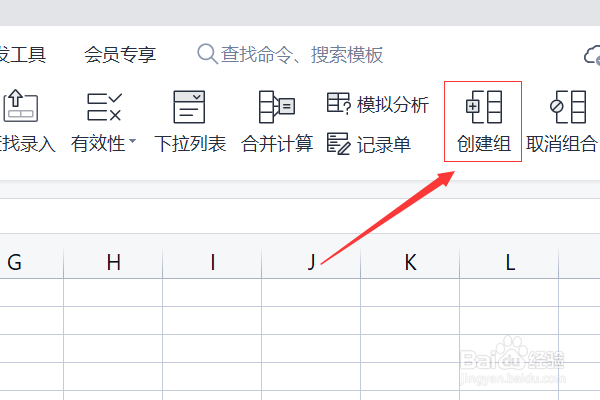 4/6
4/6如图所示,选择的列被作为明细数据同后一列连在了一起。这样,点击上面的“+”或者“-”就可以很方便的展开或者折叠明细数据。
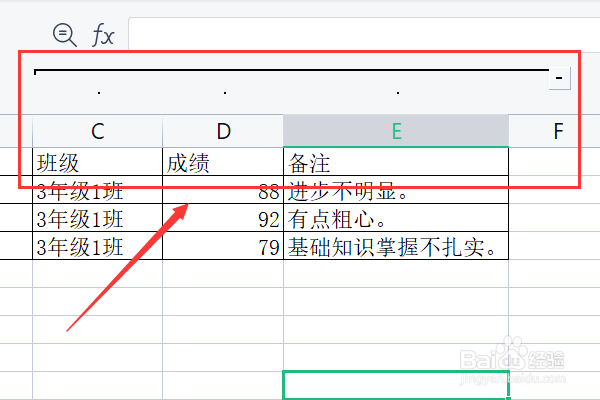
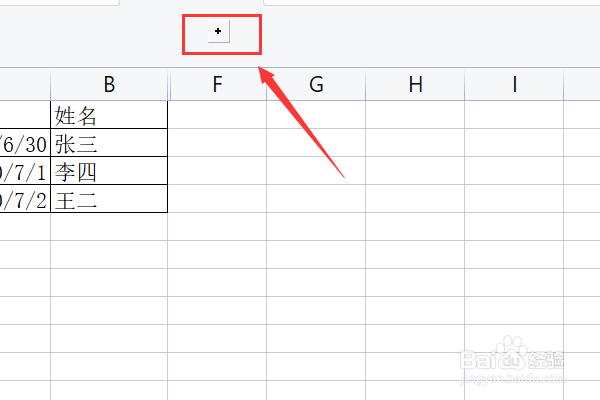 5/6
5/6除此以外,还可以对创建的组进行设置。点击“分级显示设置”,在弹出的“设置”对话框,可以设置明细数据的方向,如图所示。取消“明细数据的下方”、“明细数据的右侧”前的对勾后,点击确定。
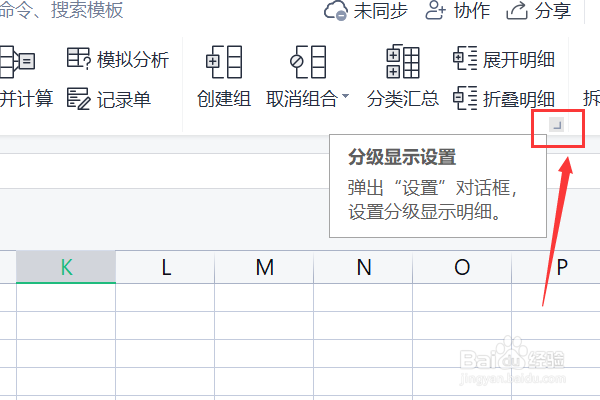
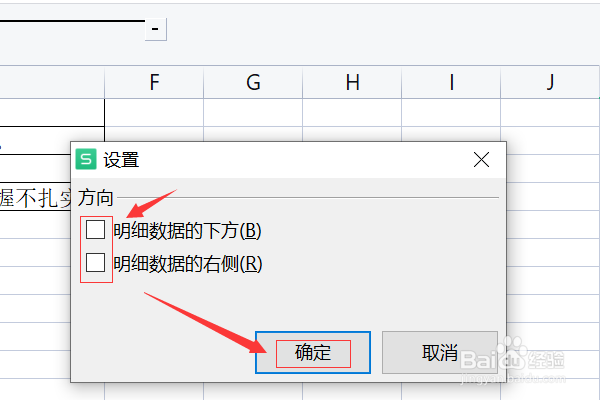 6/6
6/6此时创建组的方向,如下图,展开与折叠符号在明细数据的左侧。这可以根据自己需要进行设置。
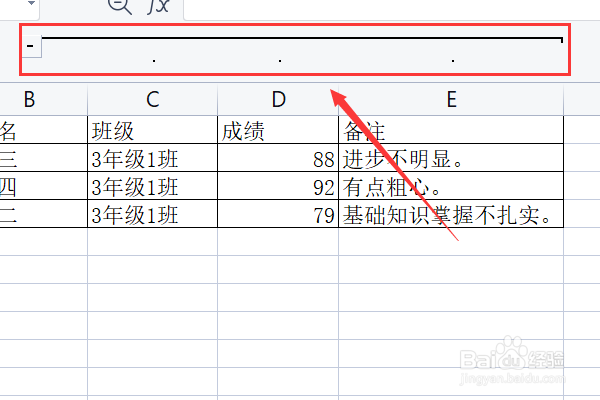 注意事项
注意事项1、打开要创建组的WPS表格。
2、选择要作为明细数据的列。
3、依次点击“数据”、“创建组”。
4、选择的列被作为明细数据同后一列连在了一起了。
5、点击“分级显示设置”,在弹出的“设置”对话框,可以设置明细数据的方向。
6、取消“明细数据的下方”、“明细数据的右侧”前的对勾后,点击确定即可。
tips:对WPS表格的行创建组同对列创建组的操作方式相同。
版权声明:
1、本文系转载,版权归原作者所有,旨在传递信息,不代表看本站的观点和立场。
2、本站仅提供信息发布平台,不承担相关法律责任。
3、若侵犯您的版权或隐私,请联系本站管理员删除。
4、文章链接:http://www.1haoku.cn/art_795668.html
上一篇:苹果手机怎么设置提醒事项通知时间?
下一篇:王者荣耀中韩信怎么玩
 订阅
订阅